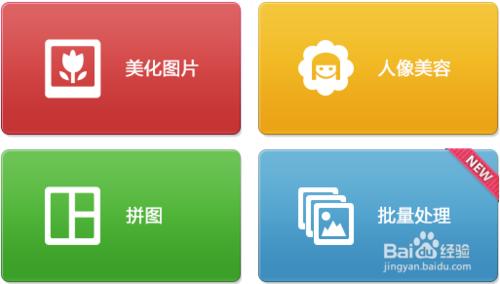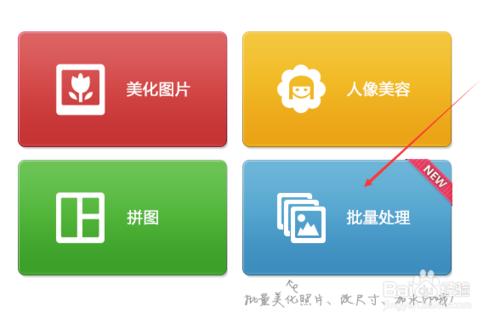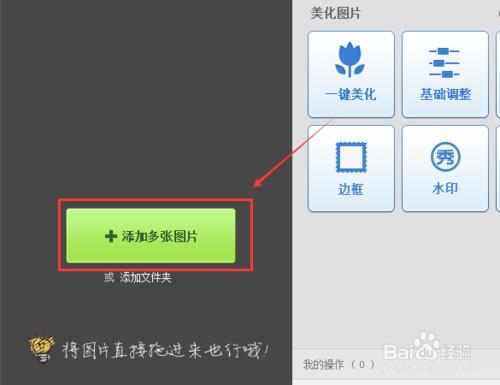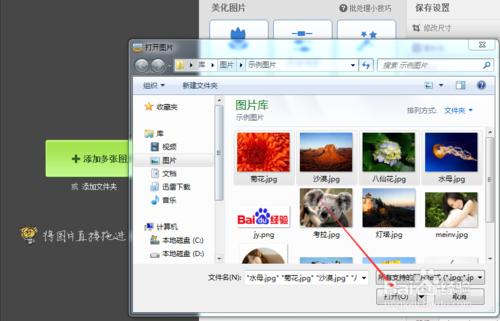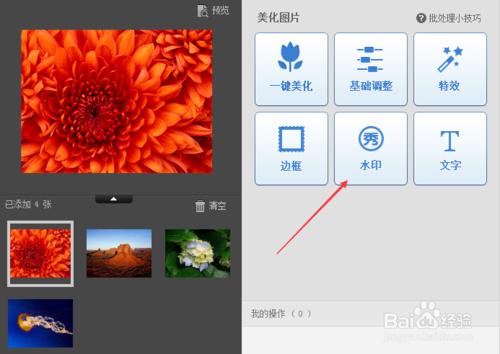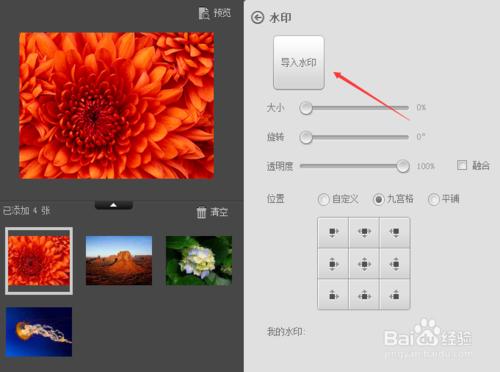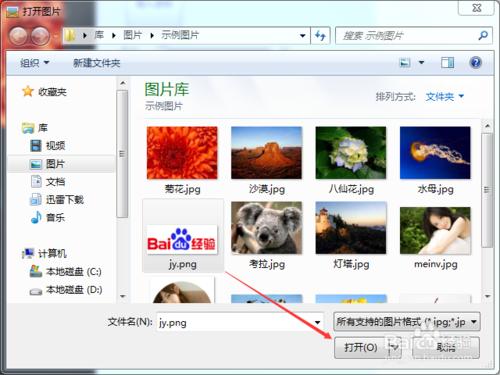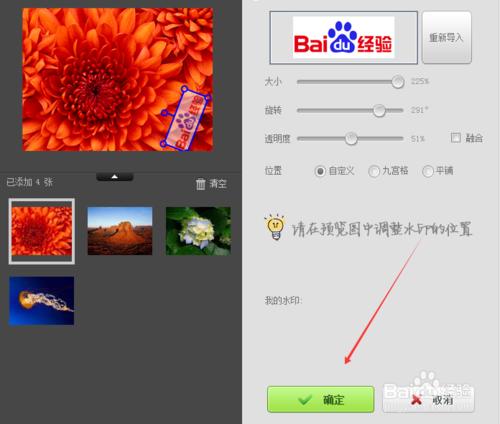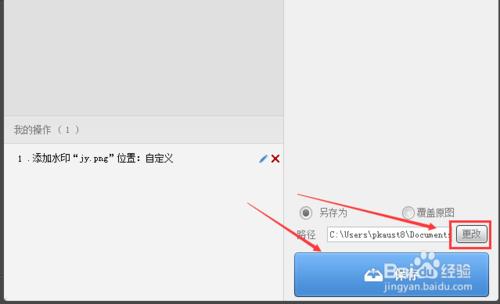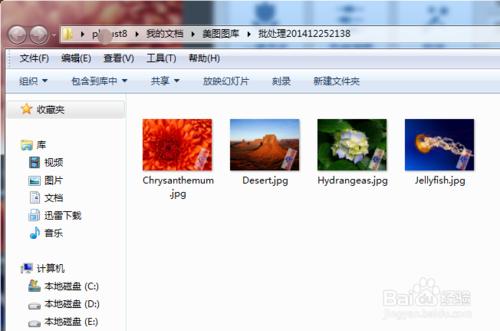怎麼用美圖秀秀新增水印?美圖秀秀怎麼批量新增水印?經常在網上看到圖片新增有水印。其實我們在網上釋出圖片時也可以給圖片新增水印的。這樣在圖片上新增水印可以防止別人盜圖。下面我來教大家怎麼使用美圖秀秀批量新增水印。
工具/原料
美圖秀秀
新增水印
美圖秀秀怎麼新增水印,怎麼批量新增水印
開啟美圖秀秀後,在美圖秀秀的預設介面上點選批量處理,如下圖所示。
注意:要提前下載美圖秀秀批處理。
在批量處理介面上點選左側的“新增多張圖片”按鈕,如下圖所示。
點選後,彈出開啟圖片對話方塊,選擇要新增水印的圖片,然後點選開啟,如下圖所示。
將要新增水印的圖片匯入到美圖秀秀後,點選右側的水印按鈕,如下圖所示
點選後,出現匯入水印圖片介面,點選匯入水印,如下圖所示。
注意:這個水印圖片可以自己從網上下載,也可以自己做個。
在開啟的對話方塊裡找到儲存在電腦裡的水印圖片,然後點選開啟,如下圖所示。
將水印圖片匯入進來後,可以用滑鼠直接選中左邊的水印圖片,然後進行調整水印圖片的位置。也可以在右側跳轉引數來設定水印圖片的位置,設定好圖片水印後,點選確定,如下圖所示。
新增水印好了,點選右下角的儲存圖示,要修改儲存位置的話,點選路徑後面的更改按鈕,然後點選儲存,如下圖所示。
此時多張圖片已經用美圖秀秀批量新增水印完成,可以點選開啟資料夾進行檢視,也可以點選批量上傳QQ空間進行儲存,如下圖所示。
開啟儲存圖片的資料夾,就可以看到我們用美圖秀秀批量新增水印後的圖片效果了,如下圖所示。
注意事項
本人的經驗是實實在在的經歷實踐過的。如有幫助到您請給我投上一票或分享給有需要的朋友。如果和你操作的不一樣請注意看本驗的細節部分是不是和你的一樣。如果您有不同看法意見的請留言本人非常樂意與您交流